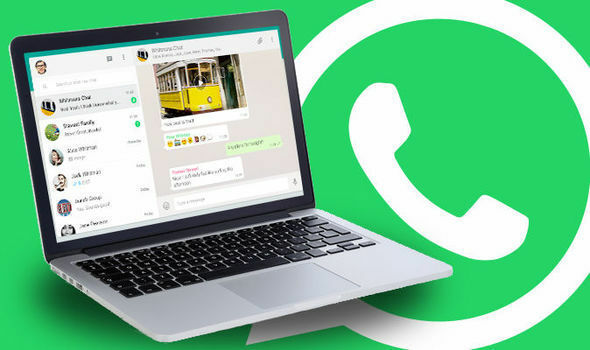- Za fungováním WhatsApp Web může být několik faktorů. The webový klient nefunguje pravděpodobně bude způsobeno síťovým připojením nebo prohlížeč problém.
- Nejprve zkontrolujte, zda je WhatsApp nefunkční. Poté se zaměřte na svůj prohlížeč a vymažte soubory cookie, nainstalujte nejnovější aktualizace a obnovte výchozí nastavení.
- Pokud máte s WhatsApp nějaké další problémy, chcete se dozvědět nějaké tipy a triky, podívejte se na naše Sekce WhatsApp.
- Existuje spousta webových aplikací a jaký je lepší čas na jejich použití než nyní? Navštivte naše Kategorie webových aplikací pro některé související problémy a řešení.

Jak mohu opravit problémy s WhatsApp Web?
- Je WhatsApp nefunkční?
- Zkontrolujte kompatibilitu prohlížeče
- Zkontrolujte aktualizace prohlížeče
- Vymažte soubory cookie prohlížeče
- Resetujte prohlížeč
- Vypněte software VPN
- Zapněte a vypněte režim Letadlo na telefonech
- Obnovte nastavení sítě iPhone
- Otevřete Poradce při potížích s připojením k internetu
- Přibližte webovou stránku WhatsApp a naskenujte QR kód
WhatsApp Web umožňuje uživatelům Android a iOS otevřít aplikaci pro zasílání zpráv v počítači prohlížeče.
The WhatsApp uvádí blog, Náš webový klient je jednoduše rozšířením vašeho telefonu: webový prohlížeč zrcadlí konverzace a zprávy z vašeho mobilního zařízení.
Připojení k tomuto webovému klientovi je obvykle relativně jednoduché. Někteří uživatelé však v příspěvcích na fóru uvedli, že WhatsApp Web v jejich prohlížečích nefunguje.
Za fungováním WhatsApp Web může být několik faktorů. Nepracuje webový klient pravděpodobně kvůli problému se síťovým připojením nebo prohlížečem.
Nebo se může stát, že software, který uživatelé používají, není kompatibilní s WhatsApp Web. Toto je několik rozlišení, která mohou opravit WhatsApp Web.
Jak mohu opravit WhatsApp Web, pokud nefunguje?
Jaká jsou nejlepší řešení pro opravu WhatsApp Web? Nejprve zkontrolujte, zda je WhatsApp nefunkční. Poté se zaměřte na svůj prohlížeč a vymažte soubory cookie, nainstalujte nejnovější aktualizace a obnovte výchozí nastavení.
Pokud problém přetrvává, použijte další řešení potíží. Níže je najdete.
Krok 1: Je WhatsApp nefunkční?
Nejprve zkontrolujte, zda je WhatsApp Web obecně nefunkční. Může se stát, že server webového klienta nefunguje. Uživatelé mohou zkontrolovat, zda je webový klient dole na downdetector.com webová stránka.
Downdetector.com aktuálně zdůrazňuje, že server WhatsApp nefunguje. Pokud je však WhatsApp nefunkční, uživatelé budou muset počkat, až bude webový klient znovu zálohován.
Krok 2: Zkontrolujte kompatibilitu prohlížeče
WhatsApp Web nefunguje pro uživatele využívající prohlížeče, které nepodporuje.
Někteří uživatelé WhatsApp tedy možná budou muset před připojením k webovému klientovi aplikace zkontrolovat kompatibilitu prohlížeče.
Google Chrome, Safari, Firefox, Opera a Edge jsou prohlížeče kompatibilní s WhatsApp Web.
To vylučuje prohlížeče jako Vivaldi, Internet Explorer a Maxthon, které mají miliony uživatelů.
Uživatelé, kteří procházejí nekompatibilními prohlížeči, si budou muset nainstalovat alternativy kompatibilní s WhatsApp.
Krok 3: Zkontrolujte aktualizace prohlížeče
Nezapomeňte, že WhatsApp Web nemusí fungovat ve zdánlivě kompatibilních prohlížečích, které vyžadují aktualizaci.
WhatsApp Web nemusí nutně podporovat všechny verze Chrome, Firefox, Opera atd. Zkontrolujte tedy, zda máte v prohlížeči nejnovější verzi.
Uživatelé prohlížeče Chrome mohou zkontrolovat aktualizace prohlížeče kliknutím Přizpůsobte si Google Chrome tlačítko> Pomoc > O Google Chrome. Tím se otevře karta zobrazená přímo níže.
Chrome se automaticky aktualizuje a uživatelé pak mohou stisknout a Znovu spusťte tlačítko pro restartování prohlížeče.

Krok 4: Vymažte soubory cookie prohlížeče
WhatsApp Web nefunguje, může být způsobeno poškozenými soubory cookie prohlížeče. To platí zejména v případě jakéhokoli souboru cookie > chybová zpráva </ span> se zobrazí v prohlížeči.
Takto mohou uživatelé prohlížeče Chrome mazat soubory cookie.
- Klikněte na ikonu Přizpůsobte si Google Chrome tlačítko nabídky v pravém horním rohu okna prohlížeče.
- Klepněte na Více nástrojů > Smazat údaje o prohlížení k otevření okna ve snímku přímo dole.

- Vybrat Soubory cookie a další údaje o stránkách volba.
- zmáčkni Vyčistit data tlačítko pro vymazání cookies.
Krok 5: Resetujte prohlížeč
Možnosti obnovení prohlížeče se mohou hodit pro opravu webových aplikací a klientů, kteří nefungují.
Většina prohlížečů obsahuje možnosti resetování, které jim obnoví výchozí nastavení, vymažou data procházení (například soubory cookie) a vypnou rozšíření.
Resetování prohlížeče tedy vymaže jeho data a zajistí, že na něm nebudou žádná rozšíření, která by mohla bránit webové aplikaci nebo stránce. Takto mohou uživatelé prohlížeče Chrome tento prohlížeč resetovat.
- Do panelu URL prohlížeče zadejte chrome: // settings / a stiskněte klávesu Enter.
- Přejděte dolů na kartu Nastavení a klepněte na Pokročilý rozšířit jeho možnosti.
- Přejděte dolů do dolní části karty, kde mohou uživatelé vybrat ikonu Obnovte původní nastavení možnost zobrazená přímo níže.

- Klepněte na Obnovte nastavení do původního výchozího nastavení a otevře se dialogové okno Obnovit nastavení.

- Klepněte na Resetovat nastavení resetovat Google Chrome.
Krok 6: Vypněte software VPN
Klientský software VPN a sítě mohou generovat problémy s připojením pomocí WhatsApp Web. Uživatelé by tedy měli před otevřením WhatsApp Web ve svých prohlížečích vypnout software VPN.
Uživatelé VPN mohou obvykle zakázat VPN v systému Windows 10 kliknutím pravým tlačítkem na jejich ikony na hlavním panelu softwaru VPN a výběrem a Odpojit volba.
Software poté může poskytnout další pokyny k odpojení.
Krok 7: Zapněte a vypněte režim Letadlo na telefonech
WhatsApp Web nemusí fungovat kvůli problémům s připojením telefonu. Webový klient je koneckonců rozšířením mobilních zařízení.
Přepínání Režim Letadlo zapnutí a vypnutí znovu může opravit mobilní připojení Android a iOS.
Chcete-li zapnout / vypnout režim Letadlo na iPhone, klepněte na Nastavení a otočte Režim Letadlo asi půl minuty. Pak přepněte Režim Letadlo zase pryč.
Uživatelé mobilních zařízení Android mohou přepínat Režim Letadlo zapnuto / vypnuto z Síť a internet v Nastavení.
Krok 8: Obnovte nastavení sítě iPhone
Obnovení nastavení sítě může také opravit WhatsApp Web připojení pro iPhone. Obnovením nastavení sítě se obnoví výchozí tovární nastavení.
Chcete-li obnovit nastavení sítě v iPhone, otevřete Nastavení a vyberte Všeobecné > Resetovat. Poté mohou uživatelé iPhone vybrat a Obnovte nastavení sítě volba.
Krok 9: Otevřete Poradce při potížích s připojením k internetu
Někteří uživatelé možná budou muset vyřešit problémy s připojením na svých počítačích, aby mohli opravit WhatsApp Web.
Poradce při potížích s připojením k internetu může být užitečný při řešení problémů s připojením k internetu, které by pak mohly opravit také WhatsApp Web.
Takto mohou uživatelé otevřít Poradce při potížích s internetovým připojením ve Windows 10.
- Otevřete Cortanu stisknutím Sem zadejte vyhledávání tlačítko na hlavním panelu.
- Do vyhledávacího pole zadejte „řešení problémů“.
- Kliknutím na Poradce při potížích otevřete okno Nastavení zobrazené níže.

- Vybrat Připojení k internetu a klikněte Spusťte nástroj pro odstraňování problémů k otevření okna ve snímku přímo dole.

- Nástroj pro odstraňování problémů zobrazí dvě možnosti. Pokud ve svém prohlížeči můžete otevřít webové stránky, vyberte ikonu Pomozte mi připojit se ke konkrétní webové stránce volba.
- Poté do textového pole zadejte webovou adresu WhatsApp.

- zmáčkni další knoflík. Poté může nástroj pro odstraňování problémů poskytnout některé opravy WhatsApp Web.
Krok 10: Přibližte webovou stránku WhatsApp a naskenujte QR kód
Uživatelé WhatsApp potřebují pomocí svých telefonů zachytit QR kód, aby mohli využívat webového klienta aplikace. Fotoaparáty telefonů s nízkým rozlišením ne vždy zachytí QR kód jasně.
WhatsApp Web jako takový nefunguje pro uživatele, kteří nemohou zaznamenávat QR kódy pomocí fotoaparátů svých mobilních telefonů.
Chcete-li zajistit, aby telefon zachytil QR kód, zkuste přiblížit webovou stránku WhatsApp stisknutím klávesové zkratky Ctrl a +.
Tato klávesová zkratka stránku přiblíží a rozbalí QR kód. Potom zkuste znovu naskenovat QR kód.
Výše uvedená rozlišení mohou opravit WhatsApp Web pro mnoho uživatelů. Pokud je však zapotřebí více oprav, podívejte se na toto Připojení WhatsApp článek.
Často kladené otázky
Chcete-li začít používat web WhatsApp, musíte nejprve otevřít webovou stránku v prohlížeči a přejít na web WhatsApp. Poté pomocí aplikace WhatsApp v telefonu naskenujte QR kód, který se zobrazí na obrazovce. Pokud to nefunguje, přečtěte si naše odborný průvodce, který to napraví.
Ano, ale mějte na paměti, že váš telefon musí zůstat připojen k internetu, aby mohl fungovat webový klient WhatsApp. Samozřejmě jej nebudete moci použít, pokud ve vašem počítači není připojení k internetu.
Pravděpodobně musíte aktualizujte aplikaci v telefonu. Do vyhledávacího pole zadejte text Store, otevřete jej a klikněte na svůj účet. Vyberte možnost Stáhnout a aktualizace a klikněte na Zkontrolovat aktualizace.